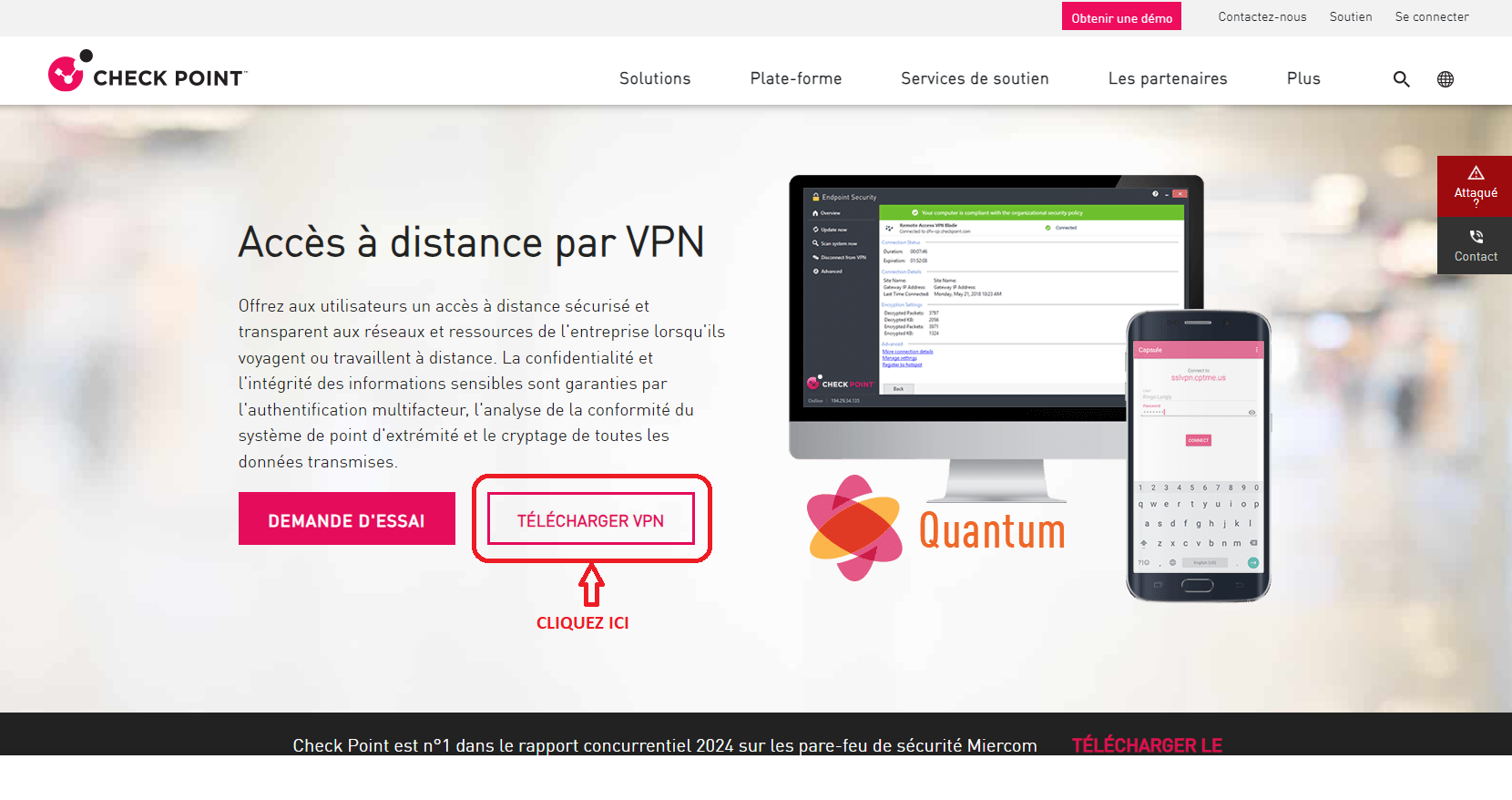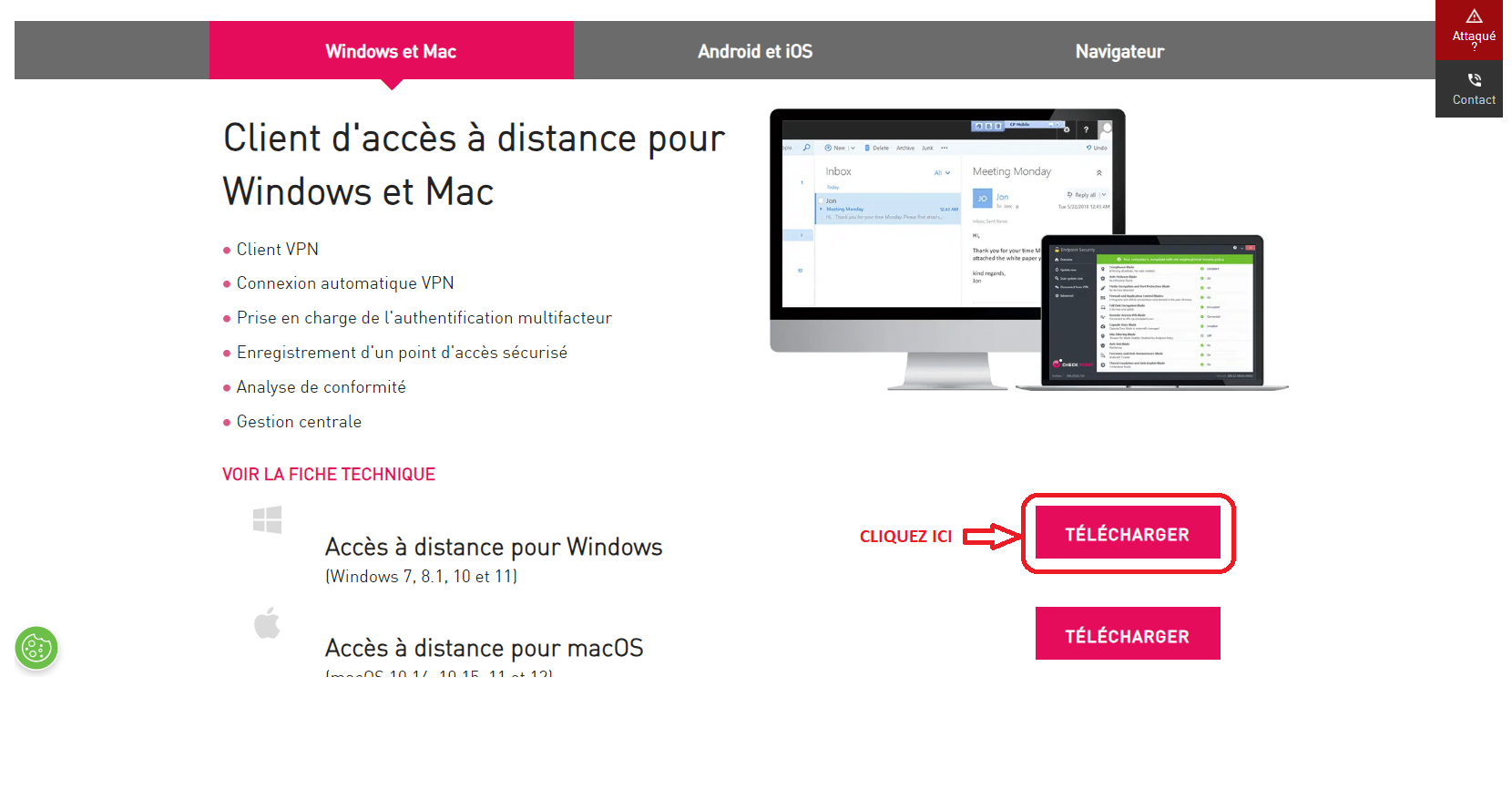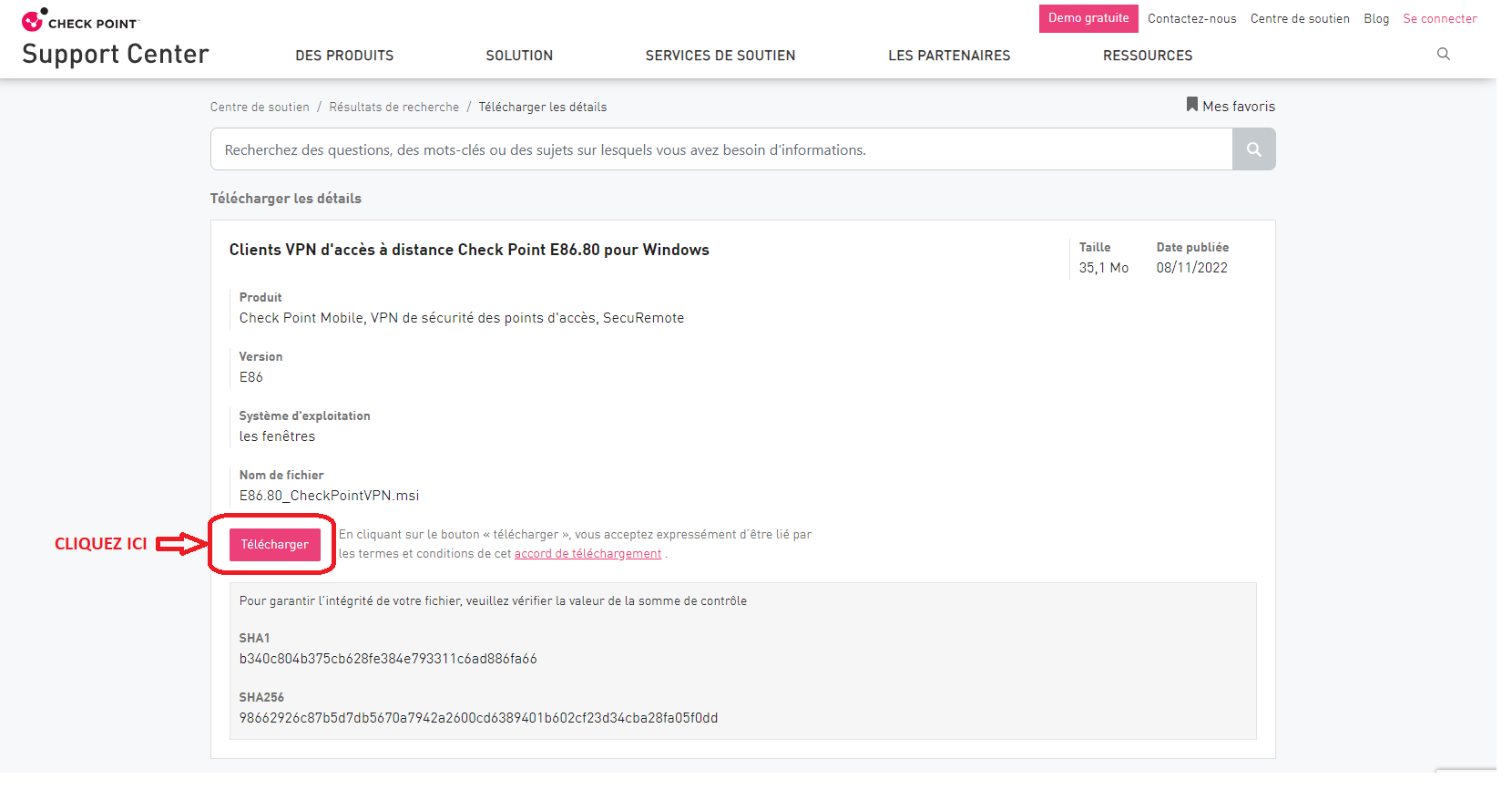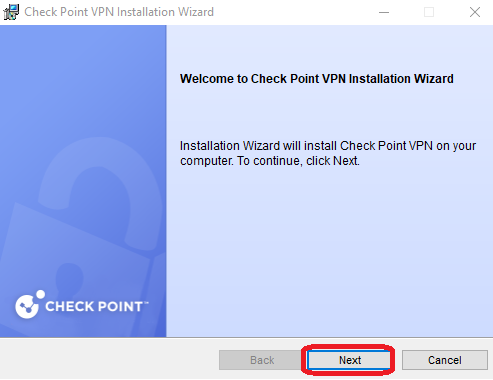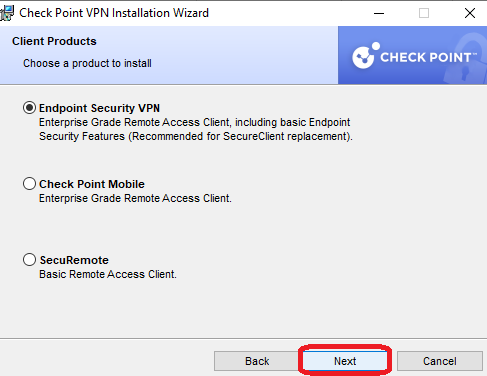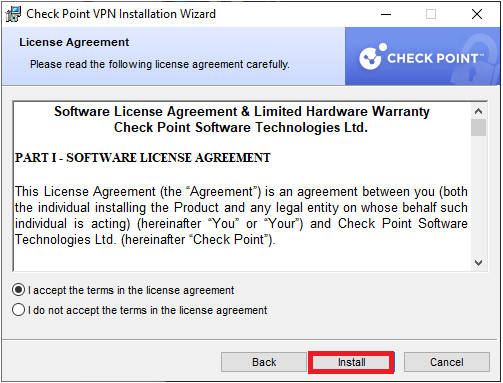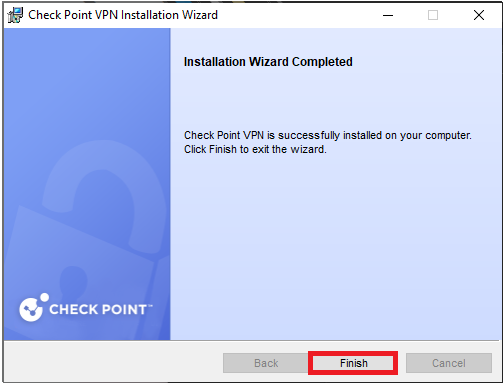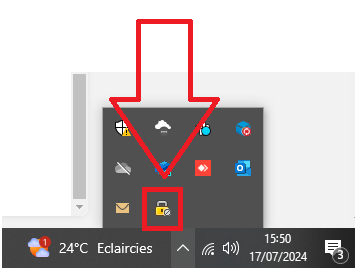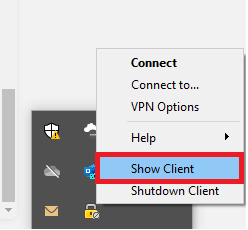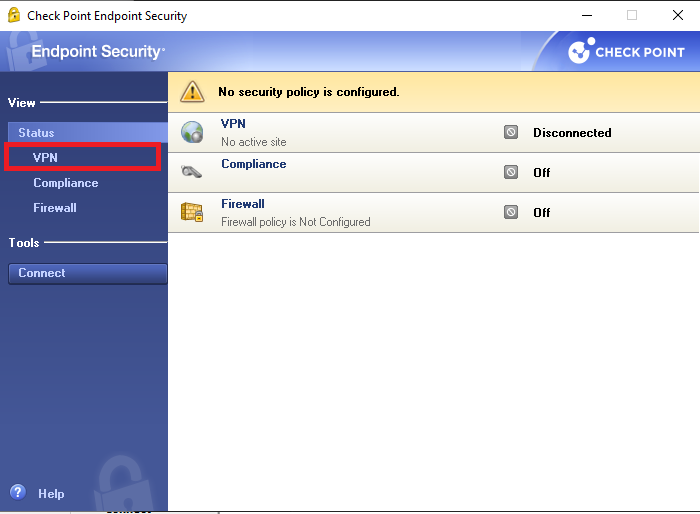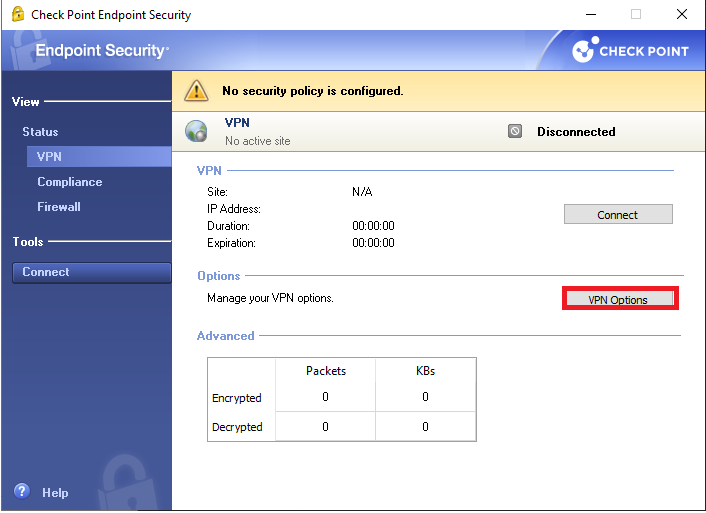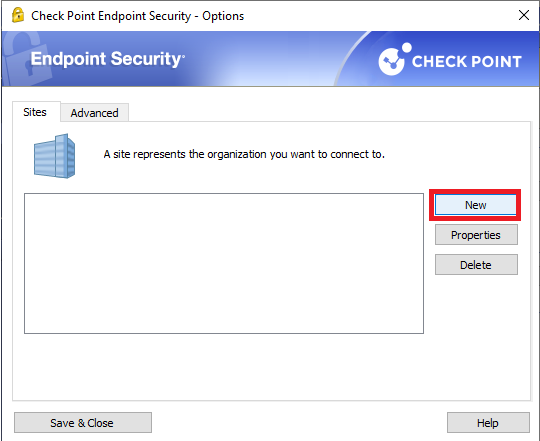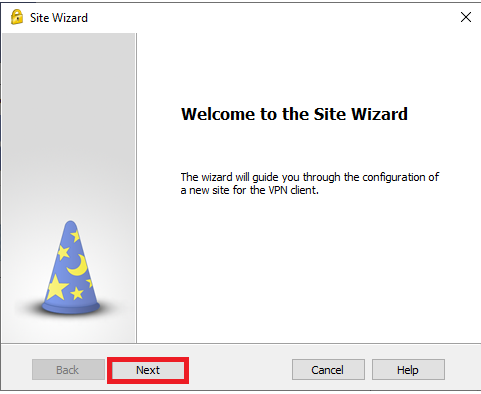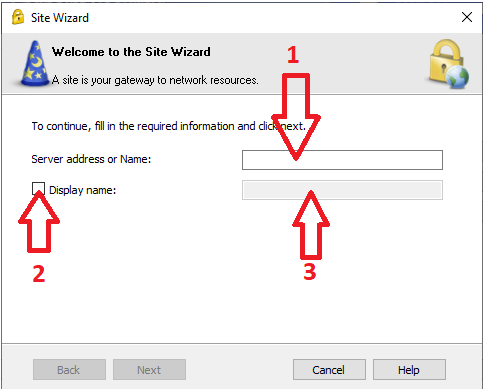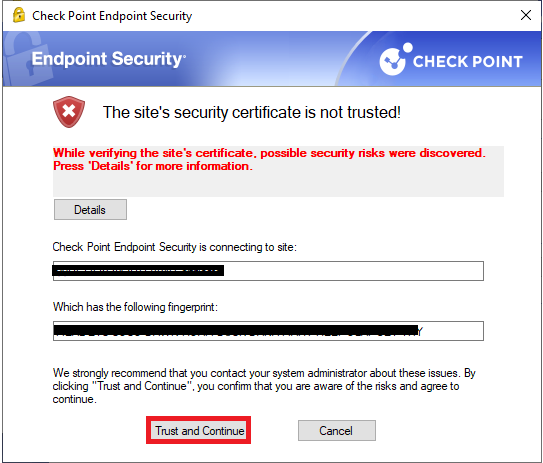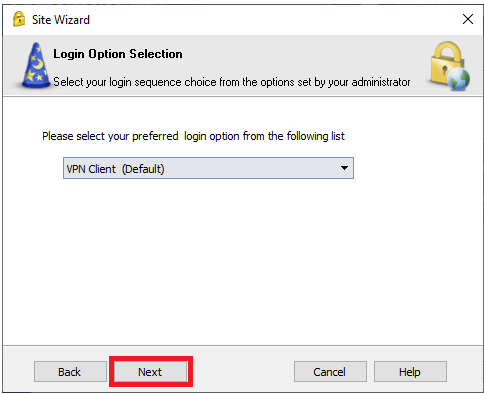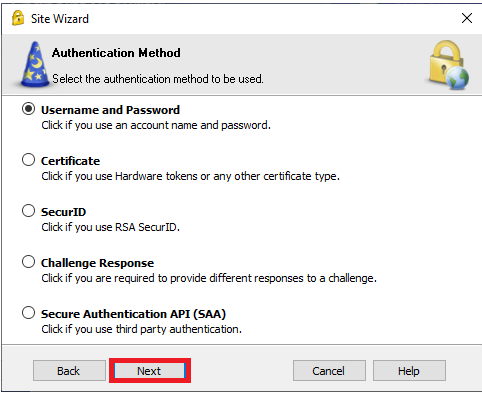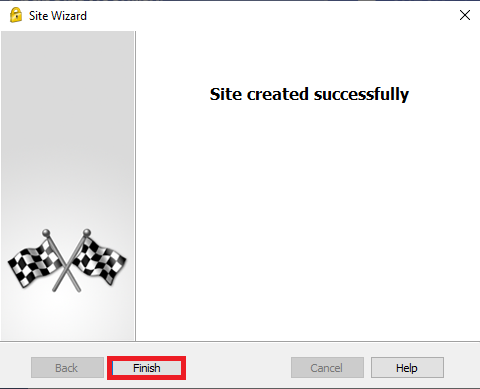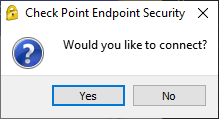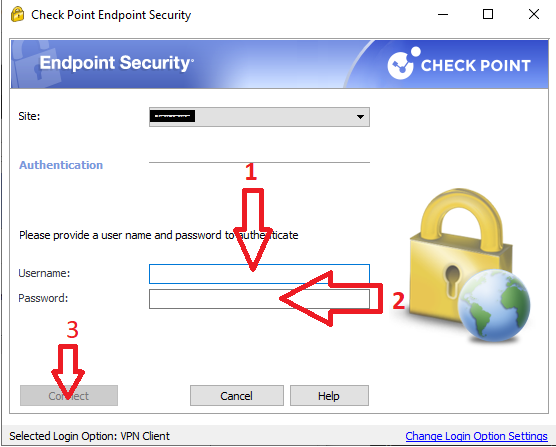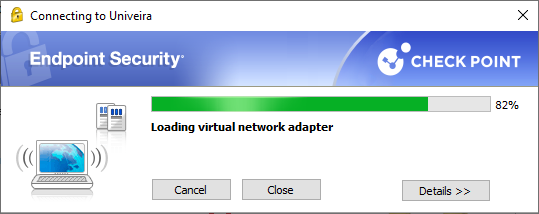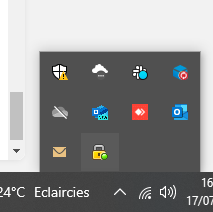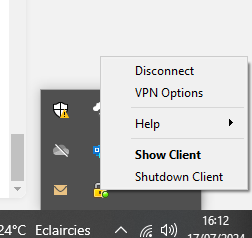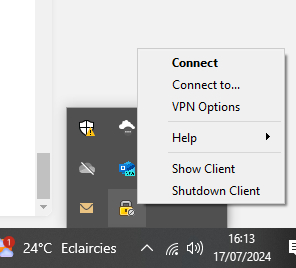Check Point Client VPN
Dans un premier temps, il vous faut télécharger l'application client VPN pour ce faire rendez-vous sur ce site pour le télécharger : https://www.checkpoint.com/quantum/remote-access-vpn/
Une fois l'installateur téléchargé, exécutez le pour lancer l'installation puis suivez les étapes suivantes :
Ouvrez ensuite l'application. Une fois ouverte, elle peut ne peut pas s'afficher à l'écran, vous la retrouver ouverte dans la partie montrée sur l'image ci-dessous :
Faites un clic droit sur l'icône
Vous obtiendrez la fenêtre suivante, nous allons maintenant pouvoir configurer le VPN avec les étapes suivantes :
A ce moment-ci, renseignez dans le champ 1 l'adresse du serveur que nous vous avons fourni.
Vous pouvez en cochant la case 2 personnaliser le nom d'affichage du VPN.
Une fois les information renseigner cliquez sur Next.
Suite à cela, vous aurez cette fenêtre :
Cliquez sur oui pour vous connecter immédiatement ou sur non pour vous connecter plus tard.
Lorsque vous vous connecterez il vous faudra renseigner vos identifiants pour vous connectés. Vous pourrez ensuite cliquer sur le bouton Connect.
Une fois connecté, l'icône de l'application affiche un petit point vert.
Vous pourrez ensuite faire un clic droit pour vous connecter ou vous déconnecter du VPN.